在 iPhone 上查找或更改电子邮件密码的详细不同方法
 更新于 欧丽莎 / 14年2023月14日20:XNUMX
更新于 欧丽莎 / 14年2023月14日20:XNUMX我不记得我的 iPhone 笔记密码。 我需要在每一个笔记中访问我所有的重要文件。 它们是关于我的学校项目和演示文稿的。 你能帮我解锁吗? 谢谢你!
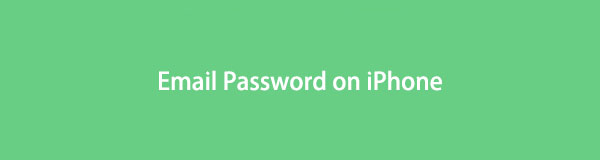
记事本密码太旧或其他原因很难记住。 我们都遇到过这种情况,因为我们有许多需要密码的帐户。 不过,本文将作为重置、查看或禁用笔记密码的参考。 继续前行。

FoneLab iPhone 密码管理器使您能够扫描、查看和分类 iPhone、iPad 或 iPod Touch 等。
- 在 iPhone、iPad 或 iPod touch 上扫描密码。
- 从设备导出密码并将其保存为 CSV 文件。
- 恢复您的电子邮件、Wi-Fi、Google、Facebook 等密码。
第 1 部分。 如何在 iPhone 上更改电子邮件密码
专家建议每 3 个月更改一次帐户密码。 这是为了防止网络犯罪分子访问或获取您的信息。 大多数时候,电子邮件用于发送正式消息,例如发送工作电子邮件。 这就是为什么一些黑客想要破解它们以获取敏感信息的原因。 不要让他们成功侵犯您的隐私。 趁现在还早,将您的电子邮件密码更改为唯一的密码。 或者无论您更改电子邮件密码的原因是什么,您都可以将本文的这一部分作为参考。
向下滚动以了解如何在 iPhone 上更改电子邮件密码(无论密码是否正确)。
方法 1. 使用正确的密码
毫无疑问,使用正确的电子邮件密码,更改它很容易。 您还应该记住的唯一一件事是帐户的电子邮件。 没有它,您将无法登录和访问电子邮件帐户。 除此之外,您还必须熟悉该过程。 如果没有,您可以查看以下步骤。
找到 个人设置 iPhone 上所有应用程序中的图标。 之后,点击 密码 向上滑动时的图标。 它有一个 键 左侧的图标。
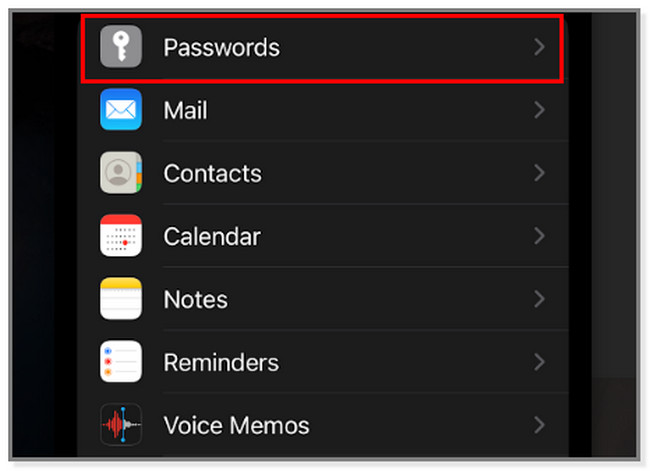
里面的 密码 屏幕,您将在手机上看到保存的密码。 之后,选择 电邮帐户 您要更改密码的位置。 iPhone 会将您引导至有关电子邮件帐户的其他信息。
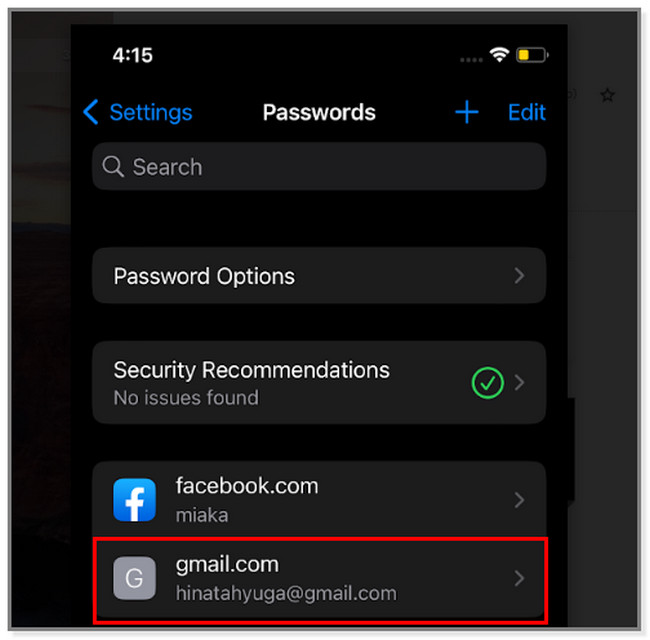
您不能直接在 iPhone 上更改电子邮件密码。 点击 修改密码 在网站按钮上。 在这种情况下,电话会将您引导至电子邮件帐户的主页。
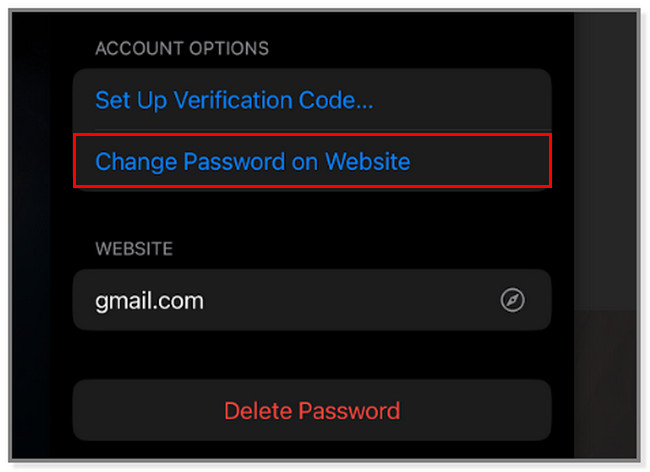
输入或键入 电邮 在盒子上。 之后,输入该帐户的当前密码。 如果您想在键入时查看字母,请轻点 显示密码 按钮。 稍后,点击 下一页 主界面右侧的按钮。 在这种情况下,该网页将验证该帐户。
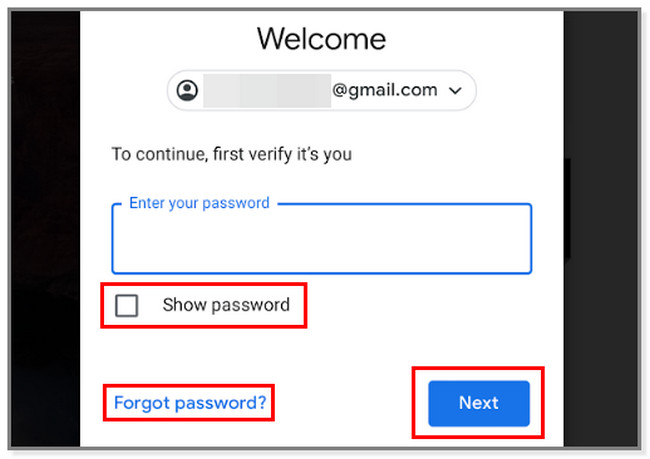
该网页将让您在下一个屏幕上更改您的电子邮件密码。 在 新密码 并确认给 确认新密码 按钮。 之后,点击 修改密码 按钮将更改应用到帐户。
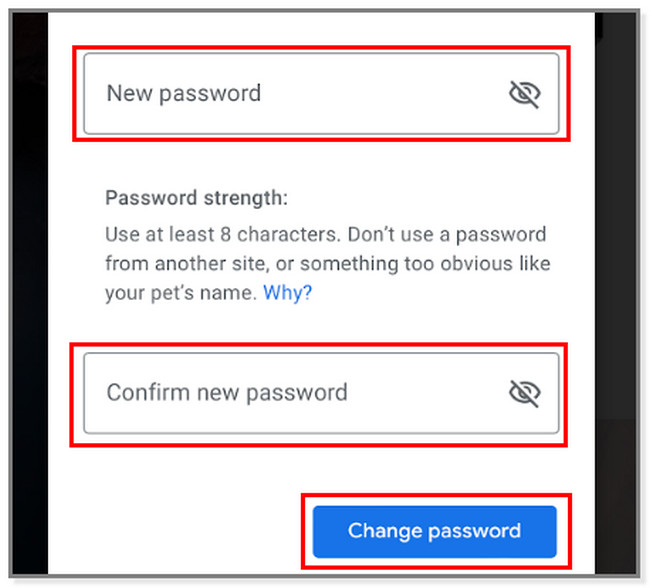

FoneLab iPhone 密码管理器使您能够扫描、查看和分类 iPhone、iPad 或 iPod Touch 等。
- 在 iPhone、iPad 或 iPod touch 上扫描密码。
- 从设备导出密码并将其保存为 CSV 文件。
- 恢复您的电子邮件、Wi-Fi、Google、Facebook 等密码。
方法二:忘记邮箱密码
如果您忘记了电子邮件帐户的旧密码或当前密码怎么办? 不用担心! 您可以查看以下步骤来更改 iPhone 上忘记的电子邮件密码。 请将信息连接到电子邮件帐户以进行验证。
注意:如果不想手动重置密码,可以跳过此方法,使用第2部分的软件查看密码。 之后参照方法一修改密码。
On 个人设置,找到 密码 按钮。 在此屏幕内,您将看到 保存的密码 在iPhone上。
在列表的底部,选择 电邮 帐户。 稍后,您将在电子邮件帐户上看到更多选项和自定义设置。
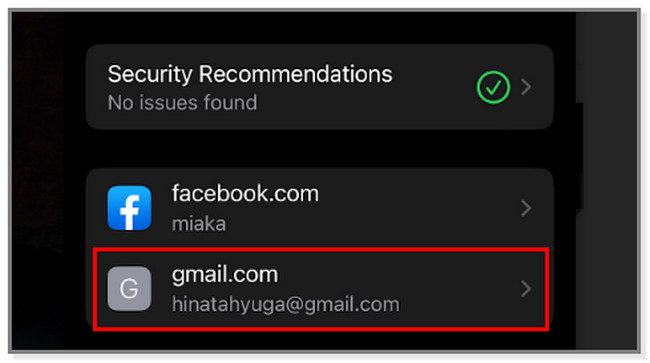
在方框中输入电子邮件 输入您的密码 部分。 之后,点击 忘记密码 按钮。 在这种情况下,您会看到更多用于重置电子邮件密码的选项。
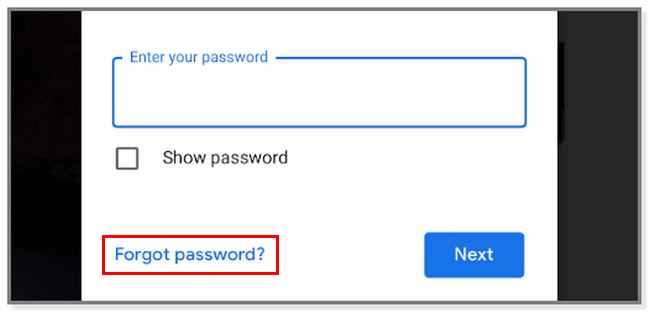
该网页将要求您输入提供的与该帐户相关联的电话号码。 重新输入 电话号码 盒子。 稍后,点击 下一页 按钮。 该网页将向该特定号码发送代码。 您所要做的就是输入所需的代码并根据您的喜好更改密码。
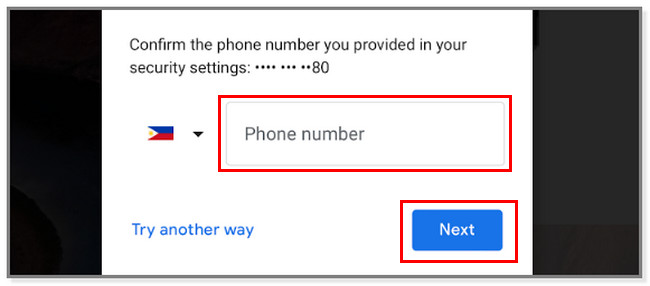
您无法访问与电子邮件帐户关联的信息吗? 你很幸运! 以下是在手机上查找密码的最佳软件。 请继续。
第 2 部分。 如何在 iPhone 上查找电子邮件密码
如果您忘记了电子邮件密码并且只想再次知道它,请使用此软件。 FoneLab iPhone 密码管理器 让您拥有手机上所有帐户的副本。 它可以在瞬间找到它们,只需点击几下。
这个工具的好处是,它可以防止数据泄露,因为它可以在过程之前、期间和之后加密您的密码。除此之外,它还可以保护您的手机,因为它会首先询问 iTunes 备份密码。 这是出于安全目的,以便软件确保您使用该设备。 要了解如何使用它在 iPhone 上查找电子邮件密码,请向下滚动。

FoneLab iPhone 密码管理器使您能够扫描、查看和分类 iPhone、iPad 或 iPod Touch 等。
- 在 iPhone、iPad 或 iPod touch 上扫描密码。
- 从设备导出密码并将其保存为 CSV 文件。
- 恢复您的电子邮件、Wi-Fi、Google、Facebook 等密码。
找到 免费下载 下载软件的按钮。 您可以将它下载到您的 Mac 和 Windows 计算机上。 您只需为按钮选择或单击适当的操作系统。
之后请等待下载过程,直接设置即可。 在 Mac 上,将下载的文件拖到应用程序文件夹中。 但在 Windows 上,您只能单击底部的下载文件。 稍后,启动软件以启动该过程。
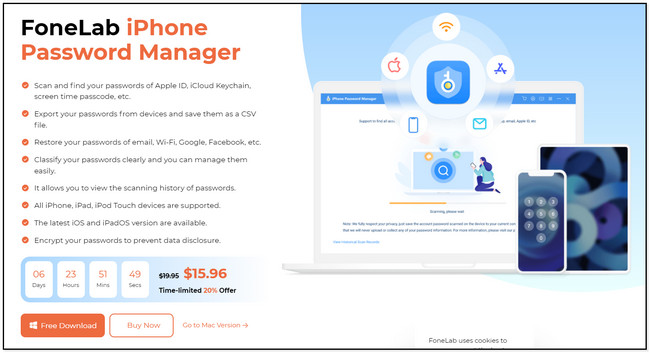
要让软件扫描您 iPhone 上的电子邮件密码,请连接它们。 您可以使用 USB 数据线将 iPhone 连接到计算机。 这次软件的界面会有所不同。 它会警告或提醒您有关您将要进行的过程。 除此之外,它会向您保证手术是安全的。 点击 Start 开始 按钮继续。
注意:您将看到 查看历史 工具左下角的按钮。 您可以使用它来查看软件上的密码历史记录。
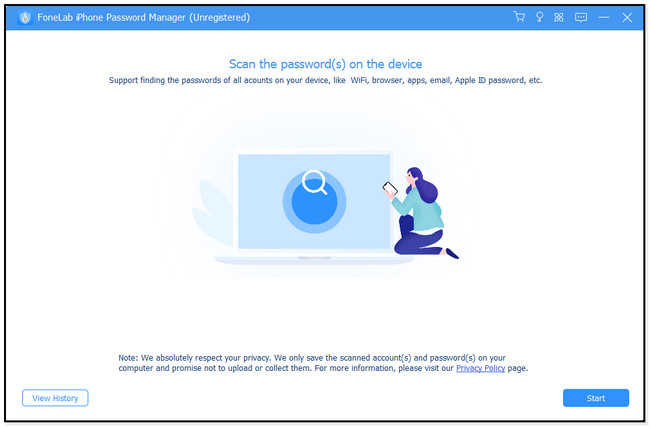
在软件扫描电子邮件密码之前,它会询问 iTunes 备份密码。 请输入正确的密码并点击 验证密码 按钮进行确认。 您可以按 输入 键盘上的键或图标以加快过程。
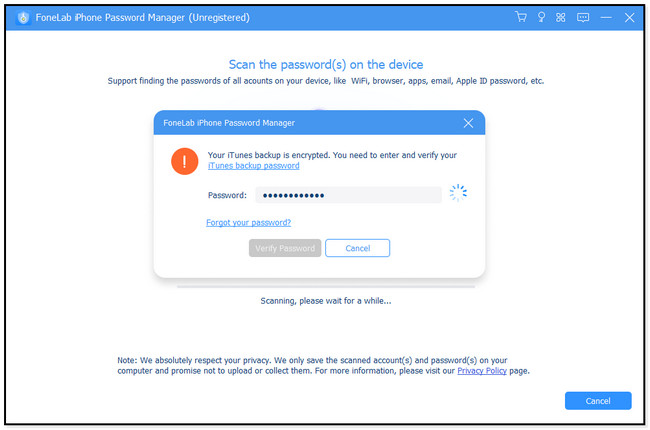
该软件将自动扫描您手机上的电子邮件密码。 之后,您将在其左侧看到可用帐户。 点击 电邮帐户 部分。 密码的结果将显示在工具的右侧。 它包括他们的信息,比如他们的 创建日期及其修改日期.
要查看密码,请单击密码右侧的眼睛图标。 但如果您想要它们的副本,请单击主界面底部的“导出”图标或按钮。稍后,请参考本文第 1 部分的方法 1 更改您的电子邮件帐户密码。
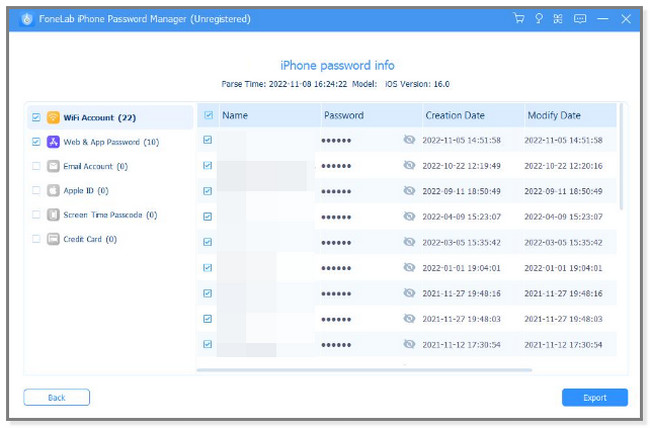

FoneLab iPhone 密码管理器使您能够扫描、查看和分类 iPhone、iPad 或 iPod Touch 等。
- 在 iPhone、iPad 或 iPod touch 上扫描密码。
- 从设备导出密码并将其保存为 CSV 文件。
- 恢复您的电子邮件、Wi-Fi、Google、Facebook 等密码。
第 3 部分。 关于在 iPhone 上更改电子邮件密码的常见问题解答
1. 如何更改Apple ID 上的电子邮箱?
使用 iPhone 访问 appleid.apple.com 网站。 之后,登录该帐户。 找到 安保行业 部分并选择 Apple ID 按钮。 之后,您必须输入要用作 Apple ID 的电子邮件地址。
2. Apple ID可以使用Gmail吗?
是的。 您可以将 Gmail 用作您的 Apple ID。 要创建 Apple ID,您必须拥有当前的电子邮件地址。 为此,它会发送一个验证码,你需要确认一下。 如果您没有 Gmail 帐户,您可以创建一个新帐户以预先创建您的 Apple ID。
3. Apple 会自动保存密码吗?
不会。Apple 不会自动保存密码,包括电子邮件帐户。 但是如果你打开 iPhone 的自动填充密码功能,它会在获得许可的情况下记住它们。 手机会将它们存储在 iCloud 钥匙串中。 在这种情况下,您不必在登录电子邮件帐户后键入密码或电子邮件帐户。在 iPhone 上更改或查找电子邮件密码的方法有很多。
一般来说,这篇文章的重点是在使用或不使用正确密码的情况下更改它们。 此外,它还介绍了在 iPhone 上查找密码的最佳软件。 下载 FoneLab iPhone 密码管理器 现在试试吧!

FoneLab iPhone 密码管理器使您能够扫描、查看和分类 iPhone、iPad 或 iPod Touch 等。
- 在 iPhone、iPad 或 iPod touch 上扫描密码。
- 从设备导出密码并将其保存为 CSV 文件。
- 恢复您的电子邮件、Wi-Fi、Google、Facebook 等密码。

